Movavi برنامه ایده آل برای تبدیل سریع و کیفیت خروجی های بزرگ است. این یکی از مبدل های ویدئویی در بازار است که تمام دستگاه لیست ایستگاه از پیش تنظیم و رسانه ها فرمت های تحت پوشش است. آن تبدیل بی عیب و نقص و کیفیت خروجی فوق فراهم می کند. مطرح ترین ویژگی آن است که آن را تا 100 مشخصات/دستگاه مانند سیستم های بازی تلویزیون های مجموعه، بالای جعبه قرص و غیره پشتیبانی. شما به طور مستقیم تبدیل هر نوع رسانه به هر دستگاه خاص. شما می توانید هر فیلم با یک کلیک تبدیل. آن همچنین می توانید ویدیو های طولانی را در عرض چند ثانیه تبدیل. است بسیار آسان برای استفاده با مسائل از دست دادن کیفیت آن عالی-مبدل است.
- بخش 1. گام به گام راهنمای کاربر برای تبدیل فیلم با استفاده از مبدل Movavi
- قسمت 2. توصیه بهترین گزینه تبدیل Movavi ویدئو
بخش 1. گام به گام راهنمای کاربر برای تبدیل فیلم با استفاده از مبدل Movavi
از نظر سرعت، توابع سفارشی سازی و کیفیت Movavi لباس، یک انتخاب عالی برای تبدیل ویدیو. جدا از تبدیل ویدئو کاربران همچنین فرمت های فایل های صوتی تبدیل می باشد. اینجا برخی از مراحل آسان در مورد چگونگی تبدیل فیلم با کمک Movavi ویدئو تبدیل. اول از همه, لطفا دانلود Movavi ویدئو تبدیل در مک و یا کامپیوتر ویندوز.
مرحله 1: وارد کردن فایل های ویدیویی خود. راه اندازی Movavi ویدئو تبدیل و واردات فیلم. با کلیک روی گزینه "اضافه کردن رسانه" در بالای رابط. شما می توانید فیلم را در هر قالب و یا قطعنامه باز. حتی فیلم های HD به راحتی می تواند تبدیل شود. این طیف گسترده ای از فرمت های ورودی مانند WebM، ویدئویی، MP4، FLV، تانن، دیویکس را، MPEG، SWF، AVI و بسیاری دیگر.
مرحله 2: انتخاب فرمت خروجی یا دستگاه. آغاز شده توسط انتخاب از پیش تعیین شده هر دستگاه یا آپلود برای هر وب سایت. دقیقا فرمت فایل است که مورد نیاز را انتخاب کنید. ویدئو، تصویر و فرمت های صوتی با کدک های برخی از پشتیبانی. بیشتر چه، تنها با یک کلیک شما خود را به بیش از 200 دستگاه های تلفن همراه می توانید فیلم تبدیل. همچنین کاربران نیز به میزبانی وب سایت و یا شبکه های اجتماعی با سهولت ویدئو آپلود فیلم می تواند.
مرحله 3: Customize(Edit) ویدیوی. قبل از تبدیل، شما می توانید شما ویدئو را تغییر دهید و آن را شگفت انگیز با استفاده از آن ابزار ویرایش مانند Stabilize/بهبود کیفیت برش/عضویت محصول/چرخش افزودن شرح ها یا Watermarks.
4 مرحله: تبدیل فیلم ها در عرض چند دقیقه. با حالت تبدیل فوق العاده سریع آن شما می توانید تبدیل فیلم ها با کیفیت اصلی. نماد "پوشه" را انتخاب کنید فایل های که در آن پرونده رسانه ای تبدیل شده است که ذخیره شود کلیک کنید. کلیک کنید "تبدیل به شروع تبدیل".
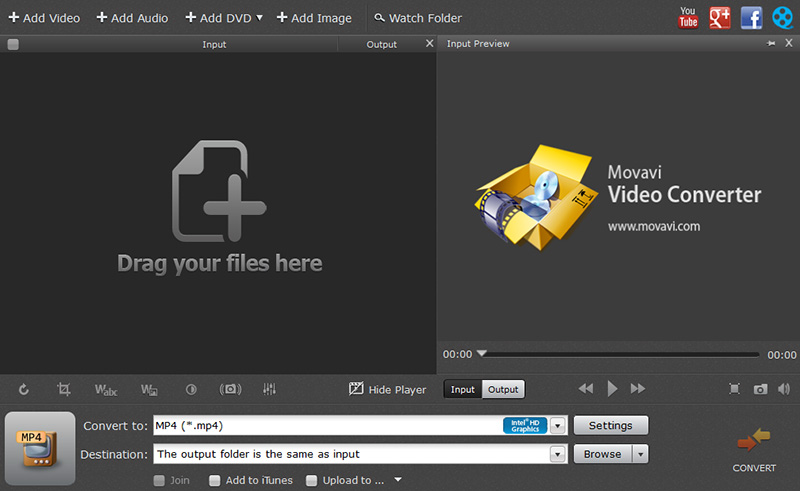
قسمت 2. توصیه بهترین گزینه تبدیل Movavi ویدئو
Movavi ویدئو تبدیل فاقد برخی از ویژگی های جزئی که آن را پشت سر مسابقه نگه داشته است. این برخی از توابع است که برای کاربران مبدل روزانه لازم است حذف شده است. ویژگی های مانند سوختگی ویدیو به دی وی دی و دانلود فیلم از وب سایت های اجتماعی مانند Vimeo، فیس بوک یا یوتیوب. چرا iSkysoft iMedia تبدیل لوکس است در بالای مسابقه، به عنوان آن شامل تمام ویژگی های لازم و ویژه برای ساخت ویدیوی شگفت انگیز.
iMedia تبدیل لوکس - مبدل
بهترین گزینه برای Movavi ویدئو تبدیل کنید:
- ابزار فشرده و حرفه ای: تبدیل پخش ویرایش کپی دانلود یا آپلود فیلم.
- iSkysoft iMedia تبدیل لوکس است بسیار آسان برای استفاده، 90 X تبدیل فوق العاده سریع و سریع تر با کیفیت دست نخورده. اینتل و پردازنده گرافیکی آن تکنولوژی شتاب افزایش آن سرعت تبدیل.
- به راحتی تبدیل فیلم: بار، ویرایش، تبدیل و فرمت خروجی را انتخاب کنید.
- دی وی دی رایت یا کپی: دی وی دی کپی/پشتیبان گیری فایل ها در ویدئو و یا سوختگی هر تعداد از فیلم ها به دی وی دی.
- تبدیل چندین ساخته شده آسان: تبدیل فیلم های متعدد به طور همزمان.
- پشتیبانی از نسخه های ویندوز و مک تمام: macOS سیرا 10.12 10.11 ال Capitan یوسمیتی 10.10 ماوریکس 10.9 10.8 کوه شیر، شیر 10.7 و ویندوز 10/8/7/XP/Vista.
راهنمای کاربر برای تبدیل فیلم با جایگزین تبدیل Movavi ویدئو
مرحله 1: باز کردن فایل های ویدئویی
اضافه کردن فایل های ویدئویی در هر فرمت در برنامه و شروع به تبدیل. انتخاب شما برای تبدیل فایل های صوتی و تصویر یا دی وی دی نیز روند. "بار رسانه ها فایلها" از منوی "پرونده" و یا قابلیت کشیدن و رها کردن برای فایل های ویدئویی به راحتی استفاده کنید.

مرحله 2: انتخاب فرمت خروجی/دستگاهی
بهترین کیفیت خروجی تضمین شده است اگر شما استفاده از iMedia لوکس تبدیل. انتخاب فرمت خروجی مناسب است که مورد نظر است. همچنین شما می توانید فرمت های تصویری فرمت های صوتی را انتخاب کنید و یا تغییر کدک های هر مورد نیاز خود را. همچنین، در صورت حتما به با طیف گسترده ای خود را از لیست دستگاه های دستی را برای راحتی شما شگفت زده شده است.

مرحله 3: تنظیمات خروجی را تغییر دهید
اگر می خواهید به افزایش و یا ویدئو های خود را در هر صورت بداهه ویرایش ویدئو خود را. پشتیبانی از تمام ویژگی های ضروری همراه با بسیاری از توابع دیگر. ویژگی های ویرایش آن عبارتند از: برش برش چرخاندن، برش، افزایش کیفیت تغییر کدک، نرخ بیت، میزان نمونه، تعیین میزان مد آب اضافه یا زیرنویس و بسیاری دیگر.

مرحله 4: تبدیل فیلم ها در یک لحظه
حتما به پوشه خروجی را انتخاب کنید به طوری که تبدیل به فایل در کامپیوتر شما ذخیره می شود. "تبدیل" را کلیک کنید برای تبدیل ویدیو. وقتی شما یک پیام فوری را دریافت کنید. با iSkysoft iMedia لوکس تبدیل، از شما خواهد شد مطمئنا شگفت زده با آن تبدیل فوق العاده سریع. آن می توانید فیلم را در شیوه ای کارآمد با نگه داشتن کیفیت اولیه فایل ها به طور موثر تبدیل.





